Com a expert informàtic, estic aquí per dir-vos que hi ha una solució per a l'error de PowerPoint en exportar vídeo. Aquest error pot ser causat per diverses coses, però el motiu més comú és que el fitxer està corrupte o hi ha un problema amb el còdec. Per solucionar aquest error, primer cal identificar-ne la causa. Si el fitxer està danyat, heu de reparar-lo amb una eina com WinRAR o 7-Zip. Si el problema és el còdec, cal que el torneu a instal·lar. Un cop hàgiu identificat la causa, podeu solucionar l'error seguint els passos següents. 1. Repareu el fitxer amb una eina com WinRAR o 7-Zip. 2. Torneu a instal·lar el còdec. 3. Reinicieu PowerPoint i torneu a intentar exportar el vídeo. 4. Si l'error encara persisteix, proveu de convertir el vídeo a un format diferent. 5. Si tot falla, poseu-vos en contacte amb l'assistència de Microsoft per obtenir més ajuda. Seguiu els passos anteriors i hauríeu de poder corregir l'error de PowerPoint quan exporteu el vídeo.
Microsoft PowerPoint és sens dubte una de les millors aplicacions de presentació per a Windows. Tanmateix, com qualsevol altra aplicació, també té els seus propis errors i problemes que continuen afectant els usuaris. Diversos usuaris de Powerpoint ho van informar no poden exportar les seves presentacions a format de vídeo . O reben un error o la presentació simplement no s'exporta al vídeo sense cap missatge.

Per exportar la vostra presentació com a vídeo a Microsoft Powerpoint, podeu fer clic al menú Fitxer i seleccionar l'opció Exporta. Després d'això, podeu fer clic a l'opció 'Crear vídeo' i seleccionar el format de vídeo de sortida (MP4, WMV) i les configuracions per exportar la presentació com a vídeo. Tanmateix, diversos usuaris han informat de problemes i errors mentre ho feien i no poden desar el PPT com a vídeo.
Hi pot haver diversos motius pels quals no podeu exportar la vostra presentació de Powerpoint a vídeo. Aquests són els possibles motius:
- Això pot ser causat per problemes de compatibilitat dels mitjans.
- El procés d'exportació pot fallar o fallar bruscament si la presentació conté fitxers multimèdia grans.
- És possible que hi hagi algunes aplicacions en segon pla que interfereixin amb la tasca d'exportació de Powerpoint.
- Alguns complements problemàtics que heu instal·lat a Powerpoint poden estar causant el problema.
- Un altre motiu d'aquest problema pot ser una versió obsoleta de Microsoft Powerpoint.
- Si hi ha dades danyades associades amb Powerpoint, és possible que experimenteu aquest problema.
Ara, si també sou un dels usuaris afectats que s'enfronten al mateix problema, aquesta publicació us interessarà. En aquesta publicació, us mostrarem diverses solucions de treball que podeu utilitzar per desfer-vos dels errors mentre exporteu presentacions a vídeo a Powerpoint.
Corregiu l'error de PowerPoint en exportar el vídeo

pots canviar el teu nom d'usuari de twitter
Si experimenteu errors en exportar presentacions com a vídeos a Microsoft PowerPoint, podeu utilitzar les correccions següents:
- Optimitzar la compatibilitat dels mitjans.
- Comprimiu la mida dels fitxers multimèdia.
- Surt de les aplicacions en segon pla.
- Desactiveu o elimineu els complements.
- Actualitzeu a la darrera versió d'Office.
- Reparació de Microsoft Powerpoint.
- Utilitzeu una eina de conversió de Powerpoint a vídeo de tercers.
1] Optimització de la compatibilitat dels mitjans
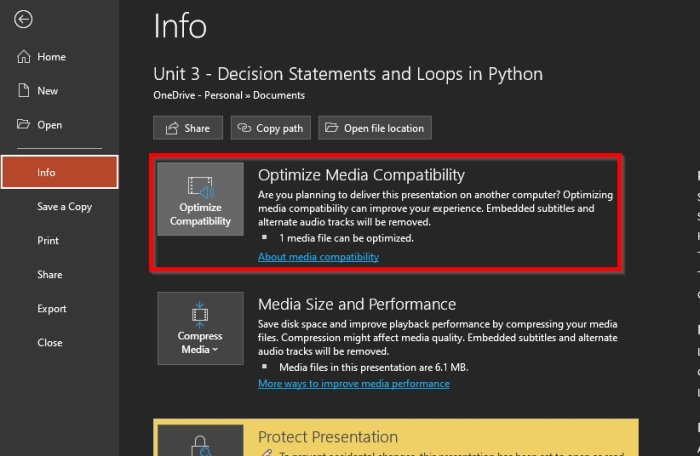
És probable que trobeu errors en exportar una presentació a vídeo a Powerpoint si hi ha contingut multimèdia incompatible. Per tant, si l'escenari és aplicable, podeu optimitzar la compatibilitat de tots els vostres fitxers multimèdia en una presentació de Powerpoint i després exportar-los a vídeo. Aquests són els passos per fer-ho:
- Primer, engegueu Powerpoint i obriu la presentació amb la qual teniu un problema.
- Ara aneu a Dossier menú i premeu el botó Informació opció.
- A continuació, feu clic al botó Optimització de la compatibilitat botó per optimitzar la compatibilitat amb els mitjans de presentació.
- Després d'això, proveu d'exportar la vostra presentació a vídeo i comproveu si l'error ha desaparegut.
2] Comprimiu la mida dels fitxers multimèdia
El problema pot ser causat per la gran mida dels fitxers multimèdia utilitzats a la presentació. Per tant, podeu provar de comprimir els fitxers multimèdia presents a la vostra presentació i després exportar PPT a vídeo. Comproveu si l'error persisteix o si s'ha solucionat.
Aquests són els passos per comprimir la mida dels mitjans a Microsoft Powerpoint:
- Primer inicieu Powerpoint i després obriu la presentació.
- Després d'això, feu clic a Dossier menú i seleccioneu Informació opció.
- A continuació, feu clic al botó Compressió de mitjans botó a sota Multimèdia secció.
- Després d'això, especifiqueu la qualitat dels vostres vídeos i inicieu el procés de compressió.
- Quan hàgiu acabat, comproveu si podeu exportar la vostra presentació a format de vídeo.
Tingueu en compte que els subtítols incrustats i les pistes d'àudio alternatives desapareixen durant el procés de compressió.
Veure: L'àudio i el vídeo no es reprodueixen a Microsoft PowerPoint.
3] Finalitzar aplicacions en segon pla
És possible que un o més dels vostres programes de fons estiguin interferint amb l'eina d'exportació de Powerpoint. Així que continueu rebent un error en exportar presentacions de Powerpoint a vídeo. Per tant, si l'escenari és aplicable, desactiveu les aplicacions en segon pla i proveu d'analitzar quina aplicació està causant la interferència. Podeu utilitzar l'aplicació Windows Task Manager per tancar aplicacions en segon pla. Premeu Ctrl+Maj+Esc per iniciar el Gestor de tasques i després feu servir el botó Finalitzar la tasca per finalitzar el programa.
Si no podeu analitzar el programa o servei que interfereix, proveu de reiniciar l'ordinador en un estat d'arrencada net i comproveu si l'error s'ha resolt. Iniciarà el vostre ordinador amb un conjunt mínim de controladors i serveis. Si el problema ha desaparegut, podeu provar d'habilitar els serveis un per un i comprovar quin és el que causa el conflicte. Un cop ho tingueu, desactiveu el programa problemàtic o desinstal·leu-lo.
4] Desactiveu o elimineu els complements
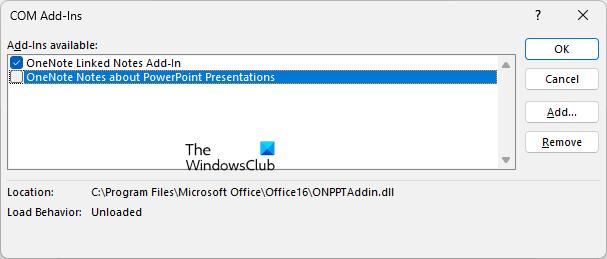
com configurar recordatoris a Windows 10
Podeu instal·lar complements externs a Powerpoint per ampliar el seu conjunt de funcions. Tanmateix, hi ha alguns complements problemàtics que en realitat causen problemes perquè l'aplicació funcioni. L'error en exportar una presentació a vídeo pot ser el resultat d'un d'aquests complements que heu instal·lat a Microsoft Powerpoint.
Per determinar si el problema és causat per un complement de Powerpoint, inicieu Powerpoint en mode segur. Obriu la finestra d'ordres Executar amb Win + R i escriviu ' powerpnt/segur ' en ell per llançar Powerpoint. Ara podeu comprovar si podeu exportar PPT, PPTX i altres fitxers de Powerpoint a vídeo o no.
Si Powerpoint funciona bé en mode segur, podeu estar segur que el problema és causat per un complement defectuós. Per tant, podeu provar de desactivar els vostres complements o desinstal·lar-los per solucionar el problema de manera permanent. Aquests són els passos per fer-ho:
- Primer obriu Powerpoint i després feu clic a Dossier menú.
- Després d'això, seleccioneu Opcions i després aneu a complements pestanya a la finestra que s'obre.
- Ara troba Gestionar opció present a la part inferior de la pestanya i feu clic a Vés botó.
- Després d'això, al quadre de diàleg que s'obre, deseleccioneu els complements que voleu desactivar.
- Si voleu eliminar determinats complements, seleccioneu-los i feu clic al botó Suprimeix botó.
- Després de desactivar o desinstal·lar els complements de Powerpoint, torneu a provar d'exportar la presentació al vídeo.
Espero que ara no trobis cap error. Tanmateix, si ho feu, hi ha altres solucions de treball que podeu utilitzar.
Llegeix: Fix PowerPoint no pot obrir aquest tipus de fitxer.
5] Actualitzeu a la darrera versió d'Office
Assegureu-vos que heu actualitzat Microsoft Office a la darrera versió. Si no ho heu fet, és probable que trobeu errors i problemes amb aplicacions com Microsoft Powerpoint. S'han corregit errors i problemes menors amb noves actualitzacions. Per tant, si aquest error és causat per algun error, una actualització d'Office el solucionarà. Podeu actualitzar el Microsoft Office manualment i després obrir Powerpoint per veure si podeu exportar les vostres presentacions a vídeo.
6] Repareu Microsoft Powerpoint
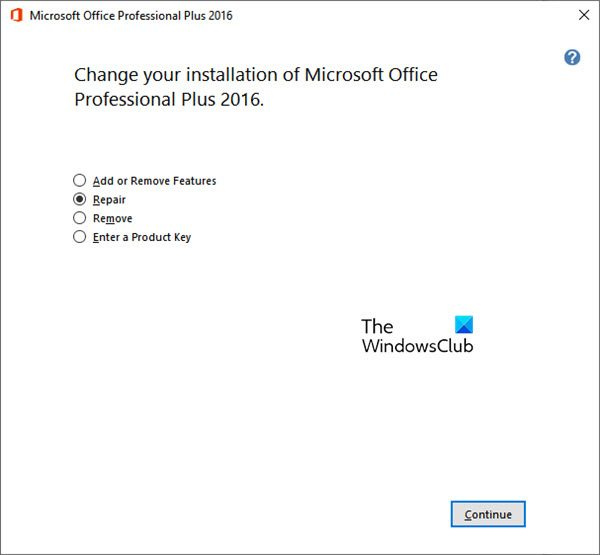
Els errors en exportar presentacions de Powerpoint a format de vídeo poden ser causats per una corrupció a l'aplicació. Per tant, si l'escenari és aplicable, heu de reparar l'aplicació Microsoft Powerpoint per solucionar l'error existent. Per fer-ho, podeu seguir els passos següents:
- Primer, obriu Configuració amb Win + I i navegueu a Programes pestanya
- Ara feu clic a Aplicacions instal·lades opció al panell dret.
- Després d'això, desplaceu-vos cap avall fins a l'aplicació de Microsoft Office que feu servir i feu clic al botó de menú amb tres punts al costat.
- A continuació, feu clic a Canviar i seleccioneu l'opció Restaurar a la finestra que s'obre.
- Després de fer-ho, reinicieu Powerpoint i comproveu si el problema s'ha solucionat.
Veure: Solucionar PowerPoint va trobar un problema de contingut.
7] Utilitzeu una eina de conversió de Powerpoint a vídeo de tercers.
Si el problema persisteix, podeu utilitzar una eina alternativa per convertir la presentació de Powerpoint en vídeo. Deseu la vostra presentació com a fitxer PPT o PPTX i després convertiu-la a vídeo amb una eina de tercers. N'hi ha molts de gratuïts a Internet. Podeu utilitzar aquest programari gratuït i fàcil d'utilitzar anomenat PowerDVDPoint Lite. Us permet convertir presentacions de PowerPoint a molts formats de vídeo, com ara MP4, AVI, WMV, MOV, FLV, etc. També és compatible amb iPad, iPhone, Pocket PC i altres formats compatibles amb el dispositiu per crear vídeos de presentació compatibles amb el dispositiu. . A més, podeu convertir diverses presentacions a vídeo alhora. Per tant, és una bona opció per convertir PPT a vídeo.
format rufus
Per què PowerPoint no em permet inserir un vídeo?
Si no podeu inserir el fitxer de vídeo a les vostres presentacions de Powerpoint, és possible que falti el fitxer de vídeo o que es mogui al camí especificat. A més, el fitxer de vídeo pot estar malmès, de manera que no el podeu afegir a la vostra presentació de Powerpoint. A part d'això, pot haver-hi altres motius per a aquest problema, com ara còdec de vídeo no compatible, format de fitxer de vídeo incompatible, corrupció a Powerpoint, etc.
Com convertir PPSX a MP4?
Podeu convertir PPSX, fitxer de presentació de diapositives de Microsoft PowerPoint, a fitxer de vídeo MP4 amb Microsoft Powerpoint. Proporciona l'opció Fitxer> Exporta> Crea vídeo amb la qual podeu exportar PPSX a MP4. A més, hi ha eines en línia gratuïtes com Online-Convert.com i Converter365.com que us permeten convertir fàcilment un fitxer PPSX a format MP4.
Ara llegiu: Copiar enganxar no funciona a Microsoft PowerPoint.















